
Índice:
- Autor John Day [email protected].
- Public 2024-01-30 11:38.
- Última modificação 2025-01-23 15:03.
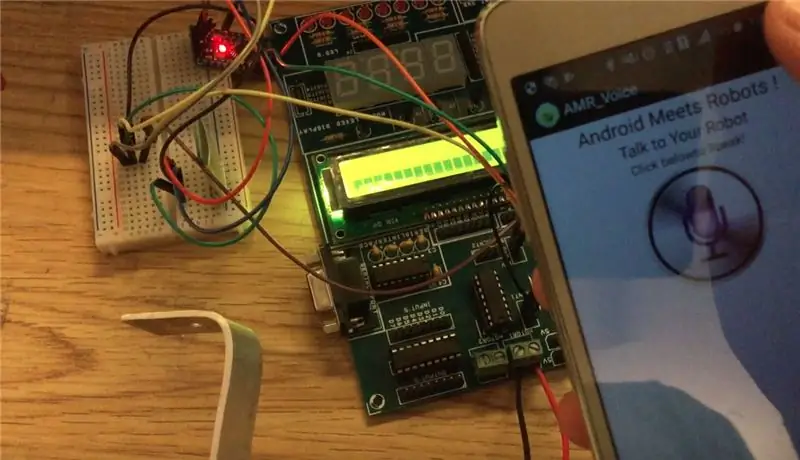
O Voice Controlled Locking System, é um sistema de travamento automatizado, usando bluetooth como intermediário para comunicação entre o Arduino e seu telefone Android. O sistema de bloqueio controlado por voz desbloqueia quando você diz a senha definida por você (eu a defini como 'instrutível') e bloqueia quando diz 'bloqueio'. O bloqueio controlado por voz permite que você desbloqueie e bloqueie sua gaveta ou guarda-roupa, automaticamente em um alcance de cerca de 10 metros, mesmo sem tocá-lo. Basta abrir o aplicativo, dizer a senha e com um toque de botão você abre sua gaveta / guarda-roupa.
Eu projetei a fechadura ou a trava de acordo com a gaveta da minha mesa de estudo. Isso pode ser personalizado conforme a necessidade, apenas alterando a cabeça da trava do eixo do motor.
NOTA: ESTE PROJETO ESTÁ EM FASE DE PROTÓTIPO E NÃO PODE GARANTIA COMPLETAMENTE A SEGURANÇA E A SEGURANÇA. NÃO SEREI RESPONSÁVEL POR QUALQUER PERDA CAUSADA
Etapa 1: peças necessárias



CONTROLADORES
1) Arduino UNO
www.amazon.com/Arduino-Uno-R3-Microcontrol…
2) Arduino Pro mini 5v 16mhz
www.amazon.com/Arduino-Pro-Mini-5V/dp/B00V…
3) Driver do motor L293D (não necessário se estiver usando um servo)
www.amazon.com/HC-05-Bluetooth-Pass-throug…
COMUNICAÇÃO
1) Módulo Bluetooth HC 05
www.amazon.com/HC-05-Bluetooth-Pass-throug…
CARGAS
1) Motor redutor DC servo motor 100 RPM / 9g
www.amazon.com/Dimart-100RPM-Robot-Intelli…
2) Tela lcd 16x2 (opcional)
FONTE DE ENERGIA
1) Adaptador 5V 200 ma DC
O outro misc. partes incluem-
OUTRO MATERIAL
1) Peça de alumínio (10x2x0,2 cm) para a fechadura.
2) Mudar
Etapa 2: conexões




MÓDULO BLUTOOTH - ARDUINO PRO MINI
Rx - Tx
Tx - Rx
5v - Vcc
GND - GND
** CERTIFIQUE-SE DE QUE, AO CARREGAR O CÓDIGO, DESCONECTE OS PINOS TX E RX.
ARDUINO PRO MINI - CONDUTOR DE MOTOR
PIN 6 - In1 ou PIN 2 do L293D (se estiver conectando diretamente ao IC)
PIN 7 - In2 ou PIN 6 do L293D (se estiver conectando diretamente ao IC)
PIN8 - ATIVAR PIN 1
5V - VCC
CONDUTOR DE MOTOR - MOTOR
Entrada do motor 1 - Terminal 1
Entrada do motor 2 - Terminal 2
Etapa 3:

Etapa 4: upload do código para o Arduino Pro Mini

Um programa não pode ser carregado diretamente no Arduino Pro mini. Existem basicamente duas maneiras de fazer upload de um código para o Pro mini-
1) Usando a placa de programação, 2) Via Arduino Uno.
Programei o Pro mini Via Arduino UNO. Para fazer isso, primeiro, remova com muito cuidado o Ic do Arduino Uno. Em seguida, no IDE do Arduino e altere a placa de UNO para Pro mini.
Ferramentas> Placas> Arduino Pro ou Pro mini
Depois de fazer isso, o canto inferior direito do seu IDE agora exibirá a placa como Arduino Pro ou Pro mini ATmega 328 (5v, 16 Mhz).
Agora conecte seu pro mini ao Uno-
PRO MINI - UNO
DTR - Reiniciar
Vcc - 5v
GND - GND
Rx - Rx
Tx - Tx
Após isso, conecte o Arduino UNO usando o cabo USB ao seu laptop / PC e carregue o código da mesma forma que é feito para o UNO.
Etapa 5: escrever o código para o Arduino e trabalhar
O código / programa fornecido abaixo para o sistema de travamento inclui o código para um display LCD 16x2. Seu uso é totalmente opcional e pode ser ignorado sem fazer nenhuma alteração no código. O programa é muito básico e fácil de entender
Etapa 6: Testar o código com o Arduino UNO

Antes de enviar o código para o Pro mini, decidi testar o programa no UNO para ter certeza de que estava funcionando perfeitamente.
Os resultados foram ótimos, o código funcionou de acordo com as expectativas e aqui está um vídeo do teste
Etapa 7: Definir a senha e baixar o aplicativo
A senha pode ser definida por meio do seguinte comando-
if (voz == "* senha")
Para alterar a senha, basta alterar a palavra entre aspas. NÃO SE ESQUEÇA DE COLOCAR A ESTRELA * ANTES DA PALAVRA
Baixando o aplicativo
Baixe o aplicativo: - Android Meets Robots: Voice
este aplicativo é gratuito para download na Play Store.
Recomendado:
Lançador de foguete controlado por voz baseado em Alexa: 9 etapas (com imagens)

Lançador de foguete controlado por voz baseado em Alexa: Conforme a temporada de inverno se aproxima; chega aquela época do ano em que o festival das luzes é celebrado. Sim, estamos falando de Diwali, que é um verdadeiro festival indiano celebrado em todo o mundo. Este ano, Diwali já acabou, e vendo pessoas
Robô controlado por voz usando o microcontrolador 8051: 4 etapas (com imagens)

Robô controlado por voz usando o microcontrolador 8051: Um robô controlado por voz assume o comando especificado na forma de voz. Qualquer que seja o comando dado através do módulo de voz ou módulo Bluetooth, ele é decodificado pelo controlador existente e, portanto, o comando dado é executado. Aqui neste projeto, eu
Suporte de chave inteligente controlado por voz: 3 etapas (com imagens)

Suporte de chave inteligente com controle de voz: você é o tipo de pessoa que não é bom com o gerenciamento de chaves e sempre tem que tentar cada chave para cada outra fechadura? Bem, não se preocupe, apenas pegue um pouco de motivação e suas ferramentas criadoras para inovar seu porta-chaves inteligente próprio controlado por voz
Switch controlado por voz usando Alexa e Arduino: 10 etapas (com imagens)

Chave controlada por voz usando Alexa e Arduino: O principal objetivo deste projeto é usar o sensor de temperatura para controlar a chave (relé) para ligar ou desligar o dispositivo. Lista de materiais Módulo de relé 12V == > $ 4,2 Arduino uno == > Sensor de temperatura $ 8 DHT11 == > Módulo ESP8266 de $ 3
Assistente controlado por voz em casa / laboratório: 14 etapas (com imagens)

Home / Lab Voice Controlled Assistant: About MeHello! Este é o meu primeiro instrutível, tenho 17 anos. Eu sou da Grécia, então meu inglês pode não ser perfeito, mas farei o meu melhor. Então, primeiro projetei este aplicativo há 2 anos e achei este concurso uma oportunidade para atualizar meu antigo projeto
